怎么一鍵重裝系統win7?
你知道怎樣重裝win7嗎?很多人第一反應可能就是U盤裝系統,或者跑去電腦城找師傅。可其實吧,不用那么麻煩的,一鍵重裝系統!你聽說過嗎?不用U盤,不用什么技術,點幾下鼠標就能搞定系統重裝,簡直是懶人的福音啊!比如以下的韓博士一鍵重裝,能幫你省下很多麻煩,它的好處就是全程傻瓜式操作!
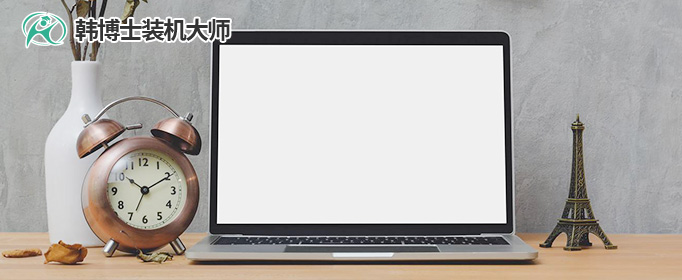
一、重裝系統所需工具
免費好用的一鍵重裝系統軟件(點擊紅字下載)
二、一鍵重裝win7的注意事項
1.備份數據:如果你有重要的數據,千萬記得提前備份到其他位置。要不然,等重裝完系統,數據也就丟失了。
2. 網絡連接:在重裝時,確保網絡連接穩定,如果網絡不穩定,可能會影響下載進度,會浪費很多時間。
3. 關閉病毒軟件:因為防病毒軟件會誤認為系統文件是病毒,會直接攔截重裝進程。
三、系統重裝全過程解析
1.首先,從官方網站獲取“韓博士裝機大師”,并將其保存到你的桌面。啟動后,雙擊桌面圖標,然后在程序主界面選擇“開始重裝”按鈕。
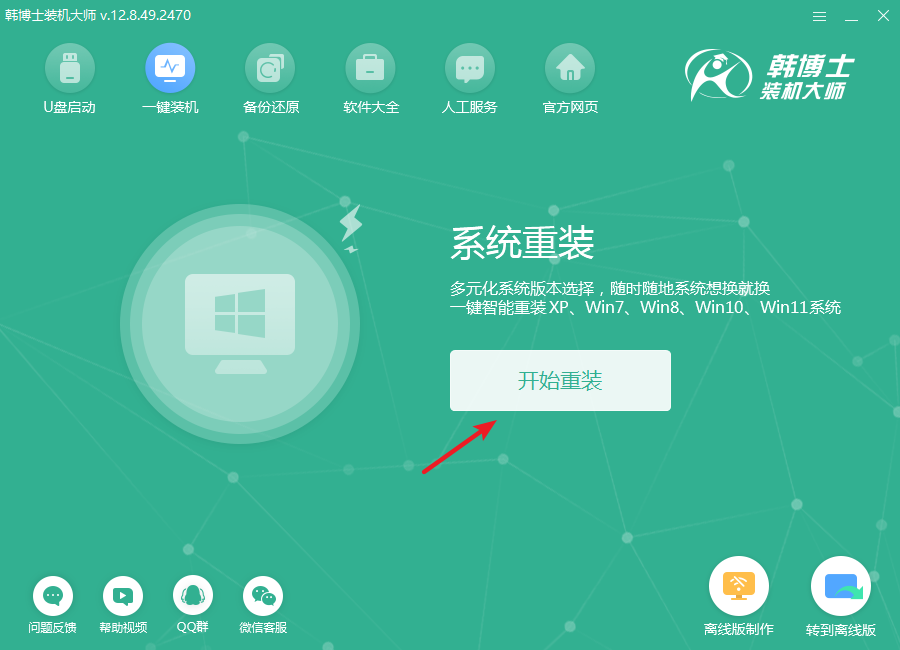
2.環境檢測完成后,韓博士會提示您繼續下一步,只需點擊“下一步”繼續操作。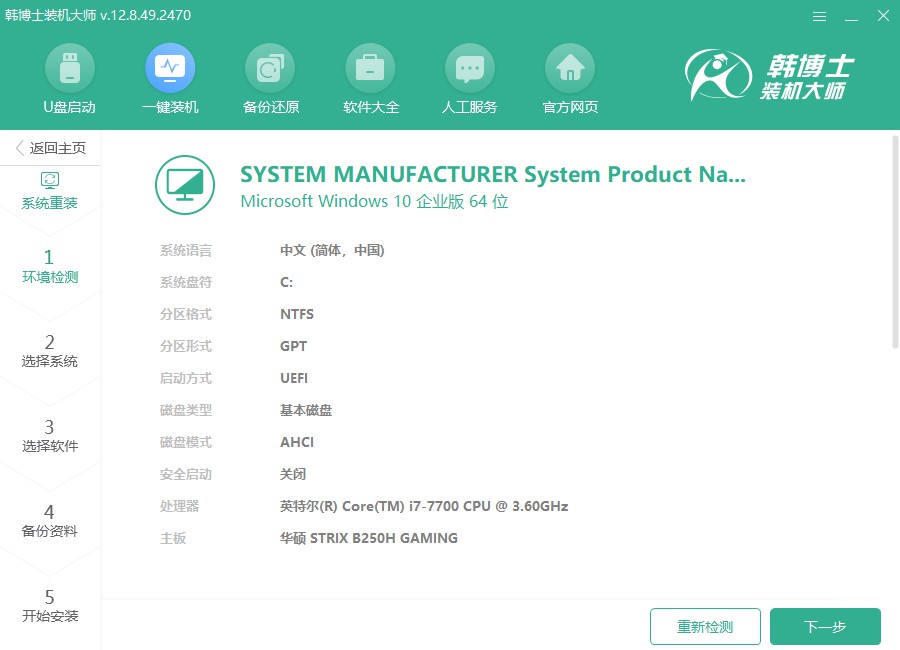
3.進入“選擇系統”步驟,您將看到一系列可用的win7系統版本。請選擇最適合您的版本,然后點擊“下一步”繼續安裝。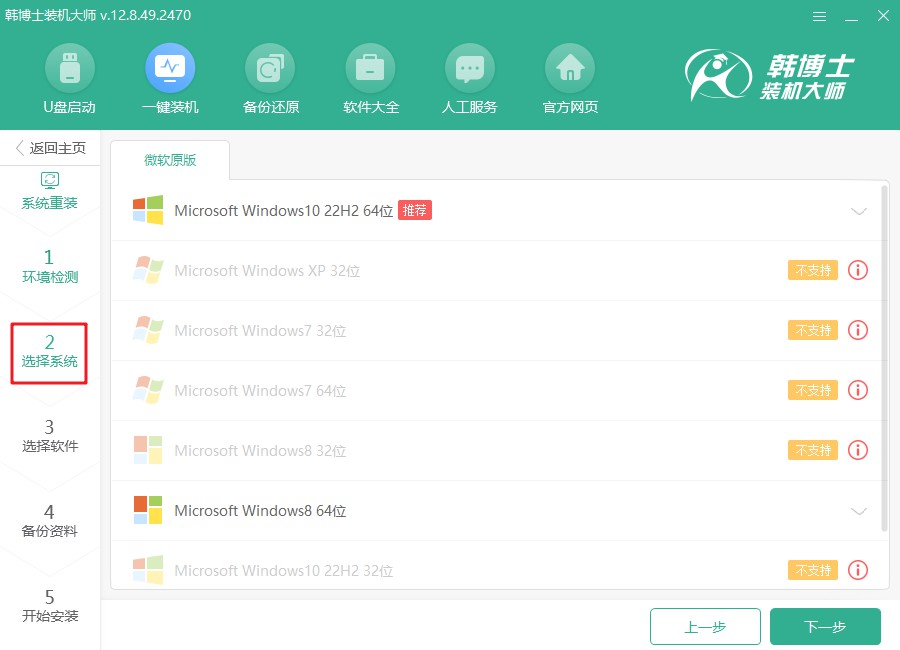
4.現在正在下載系統文件,可能會稍微花些時間。在此期間,您不需要做任何事情,只需耐心等待,直到系統文件完全下載好。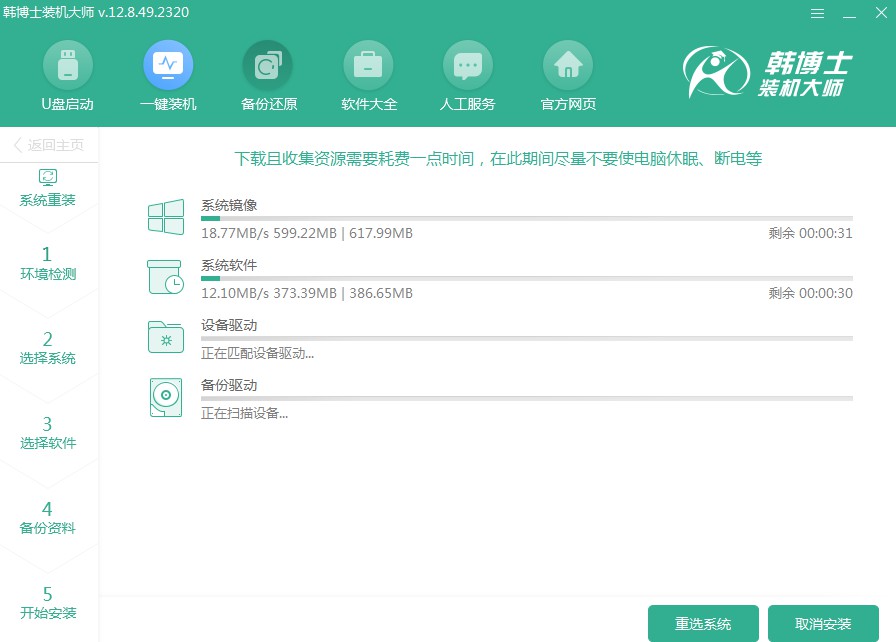
5.系統安裝和部署正在進行中,為了避免中途出現問題,請不要進行任何操作。待安裝完成后,您會看到提示,點擊“立即重啟”即可進入新系統。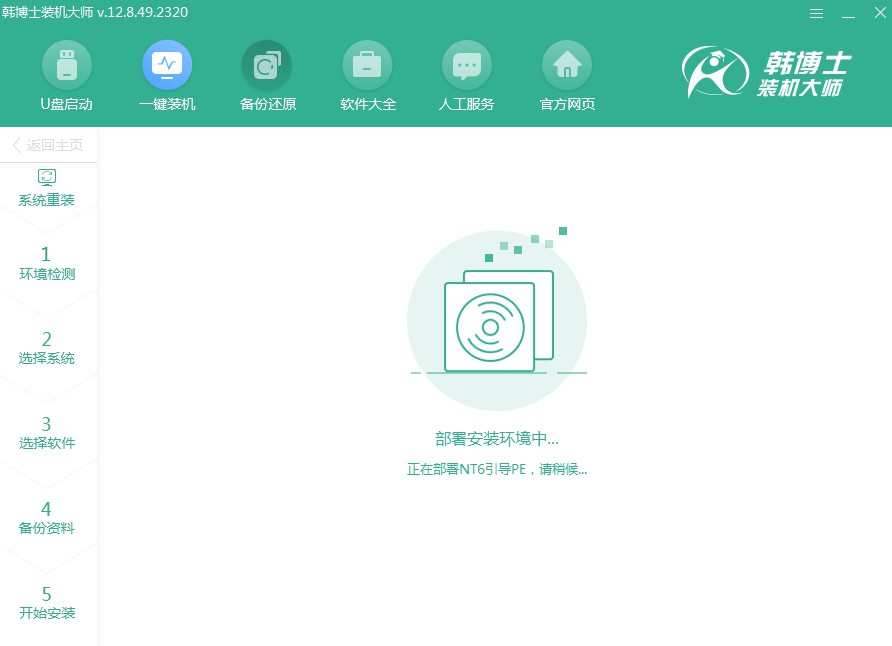
6.您可以通過方向鍵“↑”和“↓”來切換選項,當選中第二個選項后,請按回車鍵進行確認。這將使您順利進入PE系統。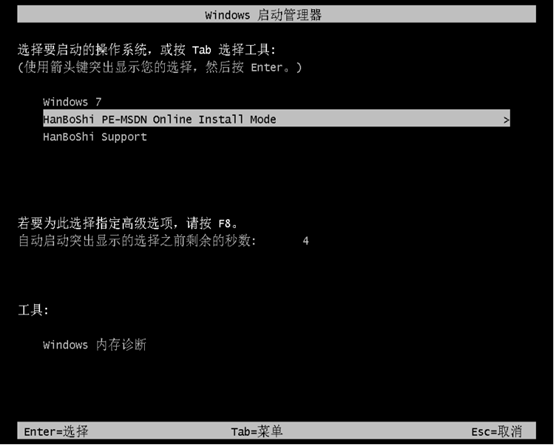
7.當您進入PE模式后,win7系統的安裝會自動進行,您無需做其他操作,靜靜等待即可。安裝結束時,點擊“立即重啟”來完成系統安裝。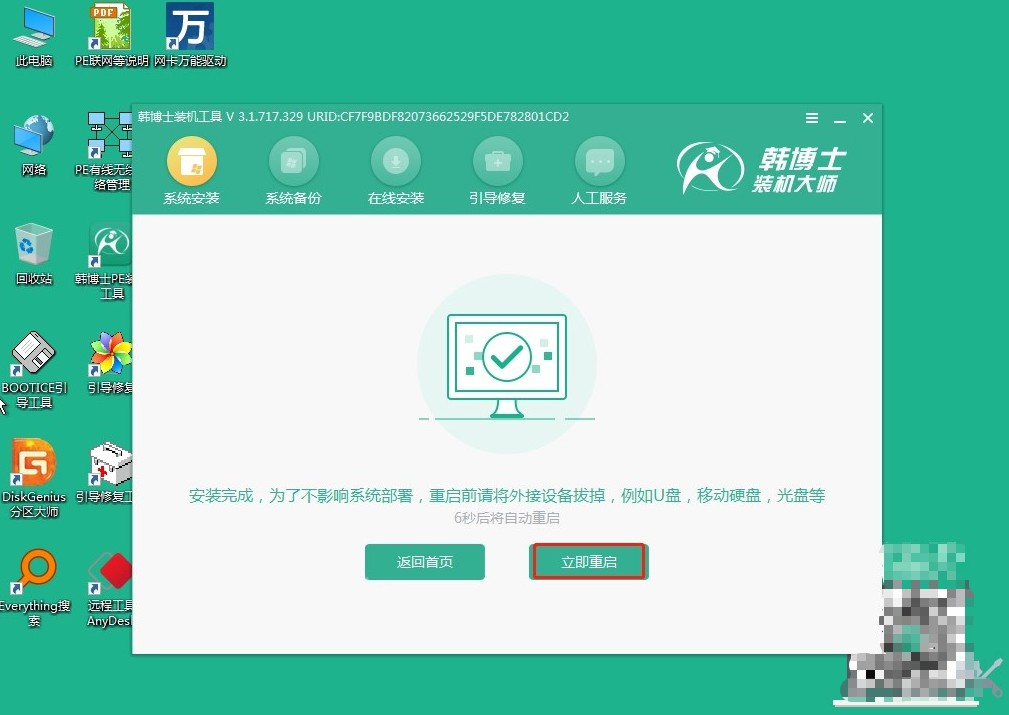
8.如果在重啟后屏幕上出現了win7的桌面,那就說明韓博士已經順利完成了系統安裝,您所需要的操作系統已經成功安裝完畢。
以上的一鍵重裝系統win7教程,你學會了嗎?一鍵重裝很方便,只要有個正常的網絡環境,能正常開機就行!還有重裝前你得備份好重要數據,不然等系統裝好了才發現文件沒了,那可后悔不已了!如果你圖方便,或者是個手殘黨,不妨就來試試一鍵重裝系統吧。

